Depois de criar um gráfico, poderá ter de adicionar mais uma série de dados ao gráfico. Uma série de dados é uma linha ou coluna de números que são introduzidos numa folha de cálculo e representados no seu gráfico, como uma lista de lucros trimestrais da empresa.
Os gráficos no Office estão sempre associados a uma folha de cálculo baseada no Excel, mesmo que tenha criado o seu gráfico noutro programa, como Word. Se o gráfico estiver na mesma folha de cálculo que os dados que utilizou para o criar (também conhecidos por dados de origem), pode arrastar rapidamente novos dados na folha de cálculo para adicioná-los ao gráfico. Se o gráfico estiver numa folha separada, terá de utilizar a caixa de diálogo Selecionar Origem de Dados para adicionar uma série de dados.
Nota: Se estiver à procura de informações sobre como adicionar ou alterar uma legenda de gráfico, consulte Adicionar uma legenda a um gráfico.
Adicionar uma série de dados a um gráfico na mesma folha de cálculo
-
Na folha de cálculo que contém os dados do gráfico, nas células diretamente junto ou abaixo dos dados de origem existentes do gráfico, introduza a nova série de dados que pretende adicionar.
Neste exemplo, temos um gráfico que mostra os dados de vendas trimestrais de 2013 e 2014 e acabamos de adicionar uma nova série de dados à folha de cálculo de 2015. Tenha em atenção que o gráfico ainda não apresenta a série de dados de 2015.
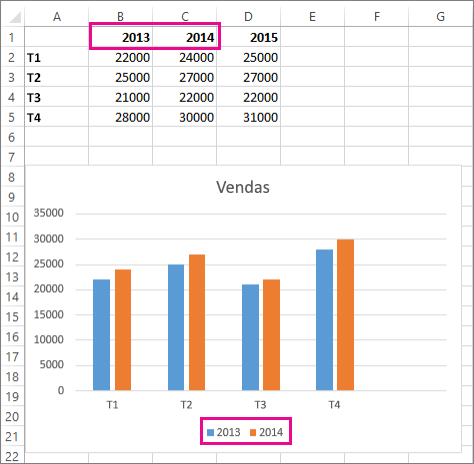
-
Clique em qualquer parte no gráfico.
Os dados de origem atualmente apresentados estão selecionados na folha de cálculo, mostrando alças de redimensionamento.
Pode ver que a série de dados de 2015 não está selecionada.
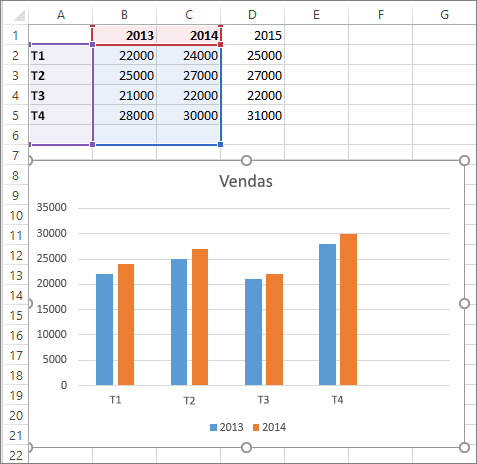
-
Na folha de cálculo, arraste as alças de redimensionamento de modo a incluir os novos dados.
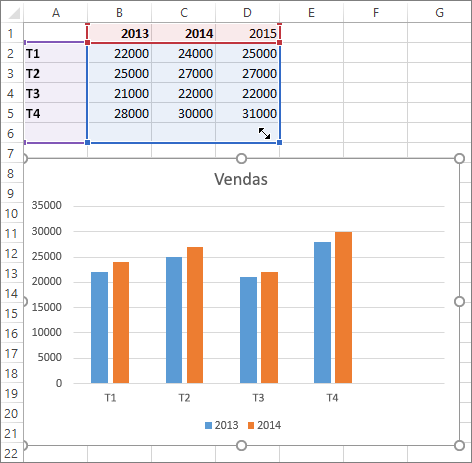
O gráfico é atualizado automaticamente e apresenta a nova série de dados que adicionou.
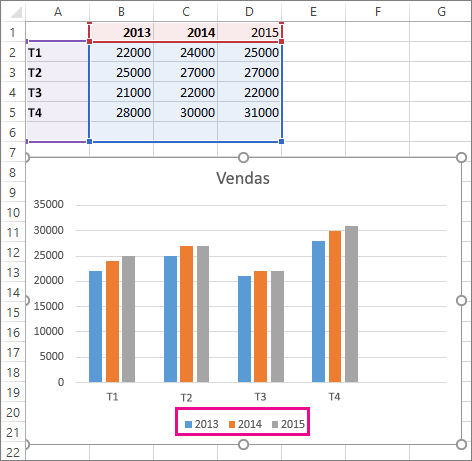
Notas: Se apenas quiser mostrar ou ocultar as séries de dados individuais que são apresentadas no gráfico (sem alterar os dados), consulte:
Adicionar uma série de dados a um gráfico numa folha de gráfico separada
Se o gráfico estiver numa folha de cálculo separada, arrastar pode não ser a melhor forma de adicionar uma nova série de dados. Nesse caso, pode introduzir os novos dados na caixa diálogo Selecionar Origem de Dados.
-
Na folha de cálculo que contém os dados do gráfico, nas células diretamente junto ou abaixo dos dados de origem existentes do gráfico, introduza a nova série de dados que pretende adicionar.
-
Clique na folha de cálculo que contém o gráfico.
-
Clique com o botão direito do rato no gráfico e escolha Selecionar Dados
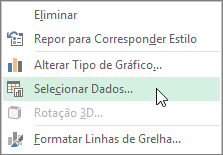
A caixa de diálogo Selecionar Origem de Dados é apresentada na folha de cálculo que contém os dados de origem do gráfico.
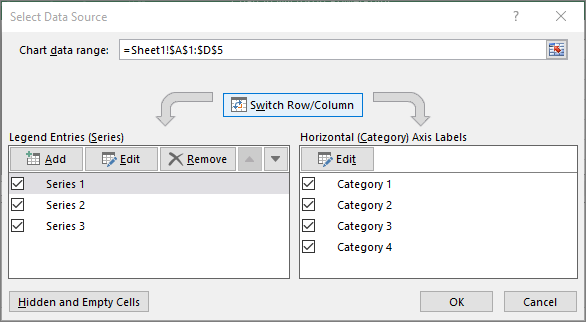
-
Deixando a caixa de diálogo aberta, clique na folha de cálculo e, em seguida, clique e arraste para selecionar todos os dados que pretende utilizar para o gráfico, incluindo a nova série de dados.
A nova série de dados é apresentada em Entradas de Legenda (Série) na caixa de diálogo Selecionar Origem de Dados .
-
Clique em OK para fechar a caixa de diálogo e regressar à folha de gráfico.
Notas: Se apenas quiser mostrar ou ocultar as séries de dados individuais que são apresentadas no gráfico (sem alterar os dados), consulte:
Consulte Também
Selecionar dados para um gráfico
Adicionar uma legenda a um gráfico
Depois de criar um gráfico, pode querer adicionar outra série de dados à folha de cálculo que quer incluir no gráfico. Se o gráfico estiver na mesma folha de cálculo que os dados que utilizou para criá-lo (também conhecidos por dados de origem), pode arrastar rapidamente novos dados na folha de cálculo para adicioná-los ao gráfico.
-
Na folha de cálculo, nas células que estão imediatamente a seguir ou abaixo dos dados de origem do gráfico, introduza a nova série de dados que quer adicionar.
-
Clique no gráfico.
Os dados de origem são selecionados na folha de cálculo e as alças de redimensionamento são apresentadas.
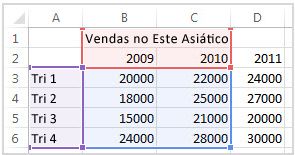
-
Na folha de cálculo, arraste as alças de redimensionamento de modo a incluir os novos dados.
O gráfico é atualizado automaticamente e apresenta a nova série de dados que adicionou.
Se o seu gráfico estiver numa folha de gráfico separada, arrastar pode não ser a melhor forma de adicionar uma nova série de dados. Nesse caso, pode introduzir os novos dados do gráfico na caixa diálogo Selecionar Dados.
Adicione uma série de dados a um gráfico numa folha de gráfico
-
Na folha de cálculo, nas células que estão imediatamente a seguir ou abaixo dos dados de origem do gráfico, introduza os novos dados e etiquetas que quer adicionar.
-
Clique na folha de gráfico (uma folha separada que contém apenas o gráfico que pretende atualizar).
-
No separador Estrutura do Gráfico, clique em Selecionar Dados.

A caixa de diálogo Selecionar Origem de Dados é apresentada na folha de cálculo que tem os dados de origem do gráfico.
-
Deixe a caixa de diálogo aberta e clique na folha de cálculo. Em seguida, selecione todos os dados que quer utilizar para o gráfico, incluindo a nova série dados.
A nova série de dados é apresentada em Entradas de Legenda (Série).
-
Clique em OK para fechar a caixa de diálogo e regressar à folha de gráfico.










